Setelah beberapa hari absen buat posting karena kesibukan kursus pelatihan ORACLE akhirnya ada kesempatan juga, Pada postingan kali ini saya akan memberikan cara melempar variabel dan mengambil data dari database.
Dari kata - kata diatas mungkin agak sulit di mengerti karena saya memang kurang pintar dalam hal teori maka dari itu mari kita langsung mulai prakteknya saja :) :
- Pertama kita buka visual studio 2008 -> pilih new project ->smart device lalu beri nama sesuai kebutuhan disini saya beri nama "pelemparanvariabel"
- lalu setelah itu akan muncul form seperti berikut kita pilih device aplication
- Lalu kita tambahkan satu buah tab control pada form tersebut
- Setelah itu pada tabpage form master kita tambahkan label, textbox, dan button sehingga jadi seperti gambar berikut
- Lalu pada tab page form search kita tambahkan texbox, label, button dan data grid view
- lalu pada tabpage data mahas kita hanya menggunakan label
Disini ada beberapa label setelah tanda : ini yang saya taruh dan saya beri nama labelnpm, labelnama,lbaelalamat. - lalu setalah itu kita buat database yang tersedia di dalam windows mobile, kita klik kanan di project kita yang ada di solutions explorer -> add -> new item
- lalu muncul form berikut kita pilih database file -> lalu beri nama databasenya ( disini saya memberi nama "data mahasiswa") -> klik add
- lalu muncul form berikut kita kli finish saja
- lalu kita ke server explorer -> cari database yang tadi kita buat ->klik kanan ->create table
- lalu muncul form berikut -> kita beri nama tablenya disini saya memberi nama "mahasiswa" -> lalu masukan fieldnya (npm,nama,alamat) disini bisa dilihat kita menggunakan type data nvarchar "ko nvarchar bukan varchar saja" karena yang kita gunakan database mobilenya jadi kita gunakan nvarchar karena lebih kecil dari varchar.
pada npm kita pilih primary key lalu kita klik ok. - lalu kita tambahkan sebuah module untuk membuat koneksinya
lalu klik add.
- lalu kita masukan koding berikut ke dalam module tersebut
Imports System
Imports System.Data
Imports System.Data.SqlServerCe
Module Module1
Dim lok As String = "Data Source =" _
+ (System.IO.Path.GetDirectoryName(System.Reflection.Assembly.GetExecutingAssembly.GetName.CodeBase) +
"\datamahasiswa.sdf;")
Public cong As New SqlCeConnection(lok)
Public cmd As New SqlCeCommand
Public cin As SqlCeDataReader
End Module
- lalu kita buat koding simpannya terlebih dahulu, kita klik kanan di formnya pilih view code lalu masukan koding berikut
Private Sub Button1_Click(ByVal sender As System.Object, ByVal e As System.EventArgs) Handles Button1.Click
cmd.Connection = cong
cmd.CommandType = Data.CommandType.Text
cmd.CommandText = "insert into mahasiswa values ('" & TextBox1.Text & "','" & TextBox2.Text & "','" & TextBox3.Text & "')"
cmd.Connection.Open()
cmd.ExecuteNonQuery()
MsgBox("data Tersimpan")
cmd.Connection.Close()
End Sub - lalu kita buat koding tampil untuk menampilkan datagridnya sebelumnya kita import lagi di formnya diatas public class
Imports System
Imports System.Data
Imports System.Data.SqlServerCe - lalu kita buat sebuah sub kita beri nama tampil
Sub tampil()
DataGrid1.RowHeadersVisible = False
DataGrid1.DataSource = New DataTable
Dim DT As DataTable = DataGrid1.DataSource
DT.Columns.Add(New DataColumn("No", GetType(String)))
DT.Columns.Add(New DataColumn("NPM", GetType(String)))
DT.Columns.Add(New DataColumn("Nama", GetType(String)))
DT.Columns.Add(New DataColumn("Alamat", GetType(String)))
End Sub - lalu setelah itu sub tampil ini kita taruh di dalam event form_load
- setelah itu kita buat koding untuk pencariannya
Private Sub Button3_Click(ByVal sender As System.Object, ByVal e As System.EventArgs) Handles Button3.Click
Dim baris As Double = 1
Dim DT As DataTable = DataGrid1.DataSource
DT.Rows.Clear()
cmd.Connection = cong
cmd.CommandType = CommandType.Text
cmd.CommandText = "select * from mahasiswa where npm like '%" & (TextBox4.Text) & "%'"
cmd.Connection.Open()
cin = cmd.ExecuteReader
Do While cin.Read
Dim NewRow As DataRow = DT.NewRow()
NewRow("No") = baris
NewRow("NPM") = Convert.ToString(cin!npm)
NewRow("Nama") = Convert.ToString(cin!nama)
NewRow("Alamat") = Convert.ToString(cin!alamat)
baris = baris + 1
DT.Rows.Add(NewRow)
Loop
cmd.Connection.Close()
End Sub - lalu kita buat coding untuk datagridclikcnya nah disini kita buat unutk pelemparan variabelnya
Private Sub DataGrid1_Click(ByVal sender As Object, ByVal e As System.EventArgs) Handles DataGrid1.Click
LabelNPM.Text = TextBox4.Text
End Sub - lalu data yang tadi kita lempar ke labelNPM kita buat eventnya dengan event text_changed
Private Sub LabelNPM_TextChanged(ByVal sender As Object, ByVal e As System.EventArgs) Handles LabelNPM.TextChanged
cmd.Connection = cong
cmd.CommandType = CommandType.Text
cmd.CommandText = "select * from mahasiswa where npm = '" & (LabelNPM.Text) & "'"
cmd.Connection.Open()
cin = cmd.ExecuteReader
If (cin.Read()) Then
LabelNama.Text = cin.Item("nama").ToString()
LabelAlamat.Text = cin.Item("alamat").ToString()
cmd.Connection.Close()
End If
End Sub - nah selesai dah semua nya mari kita coba run :



Nah sekian tutor singkat dari saya bagi yang mau mendownload source code lengkapnya bisa di download disini.
Sign up here with your email






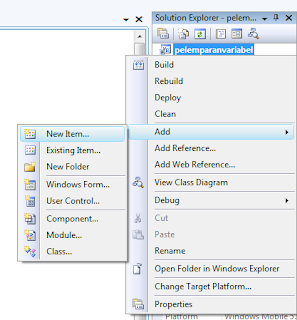






ConversionConversion EmoticonEmoticon